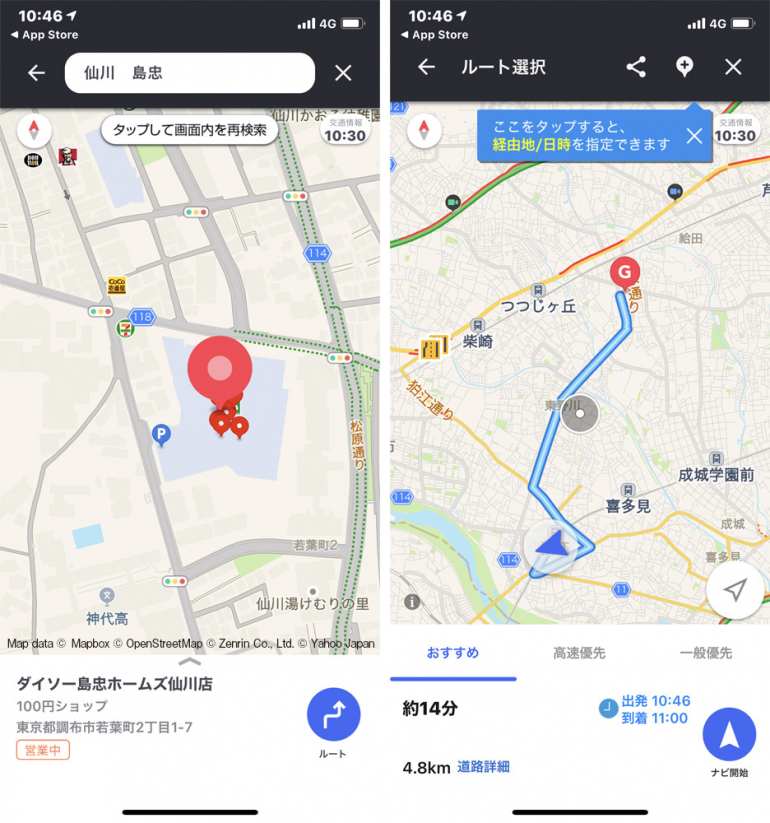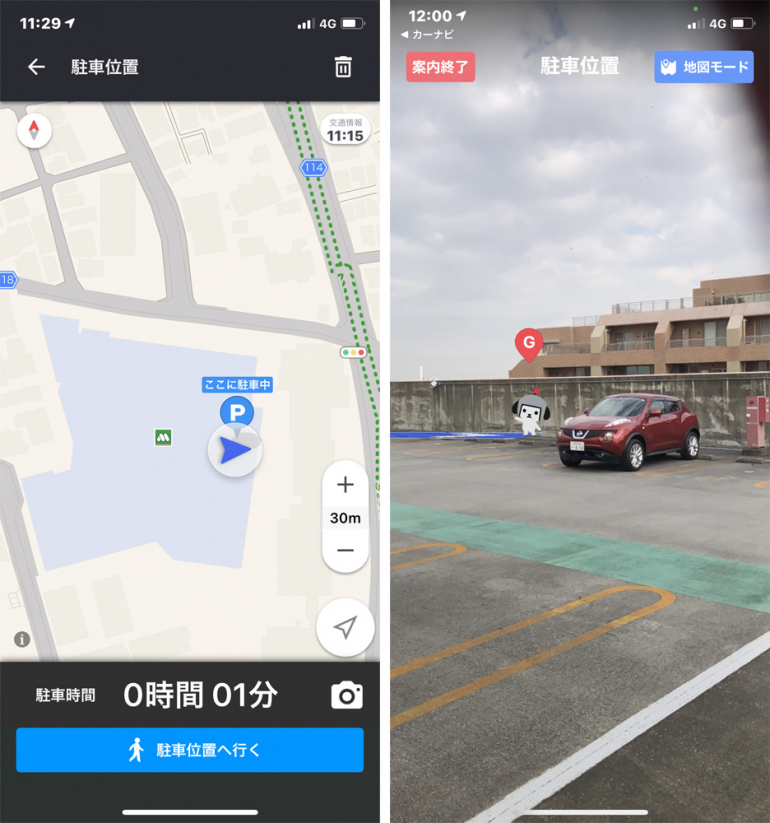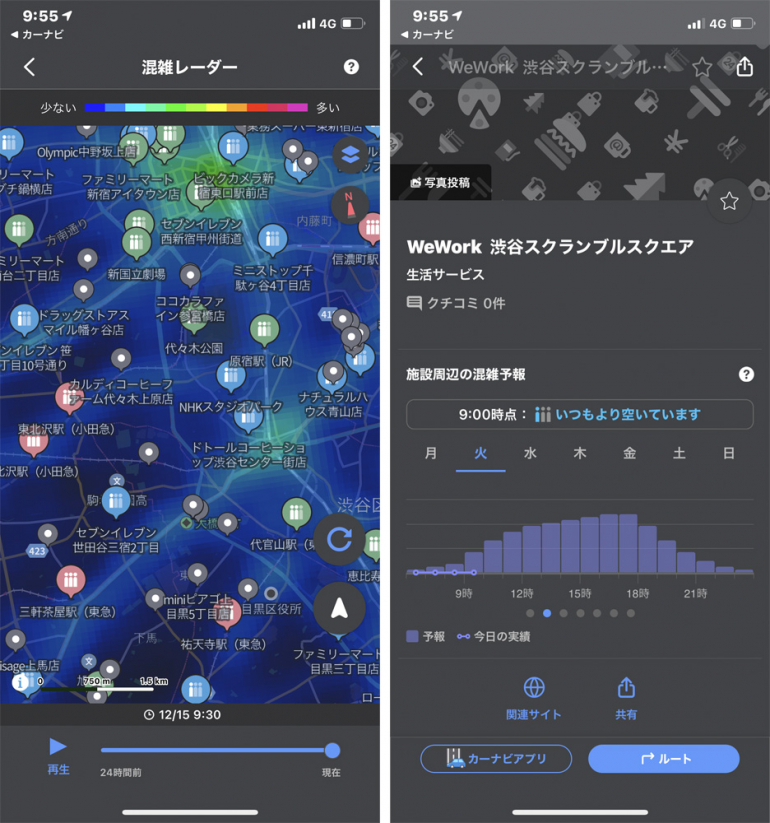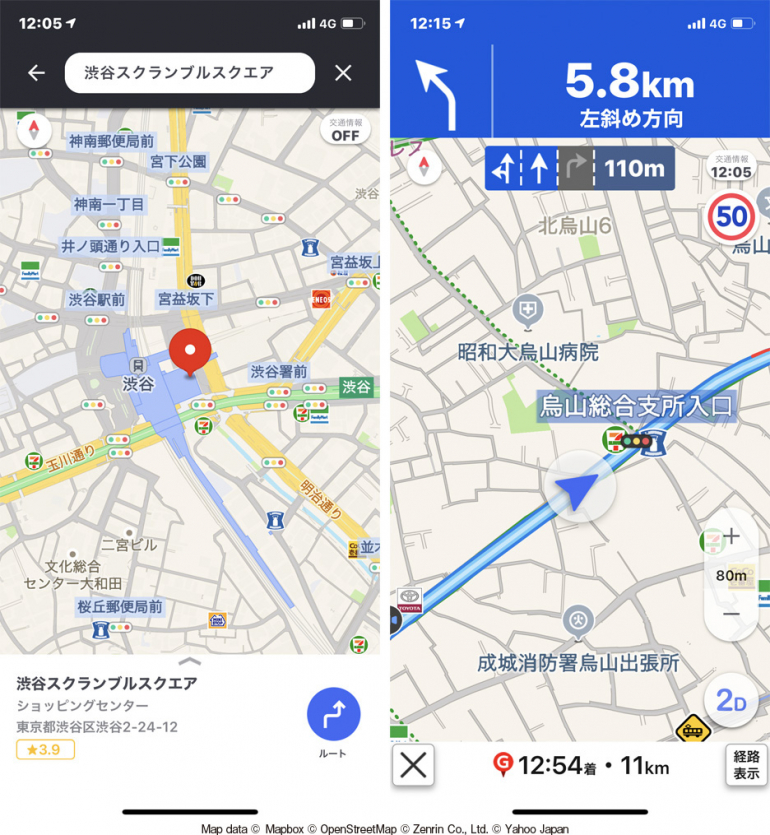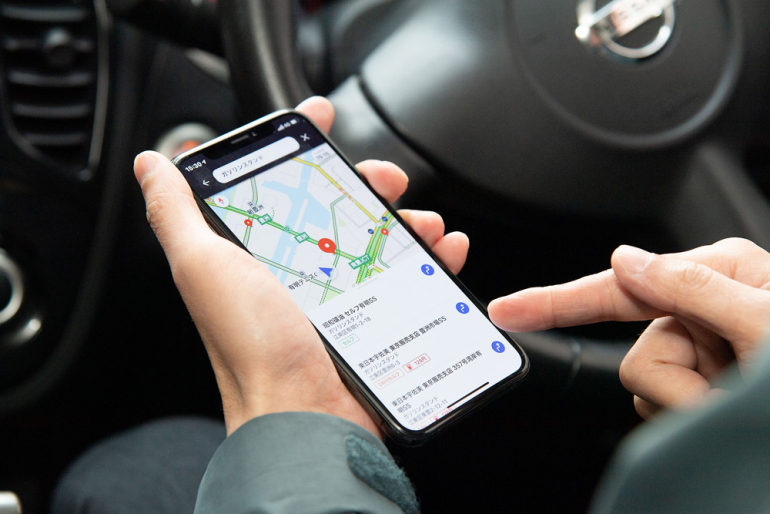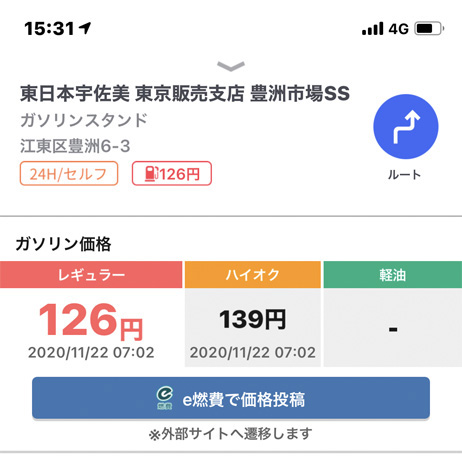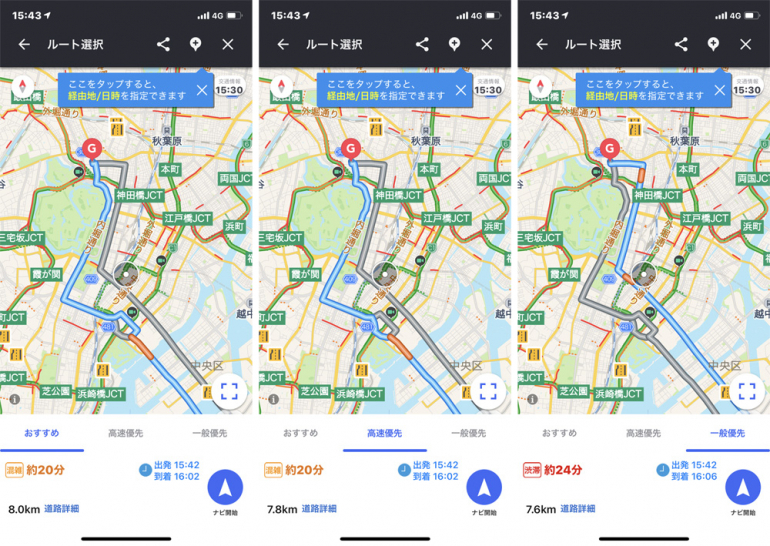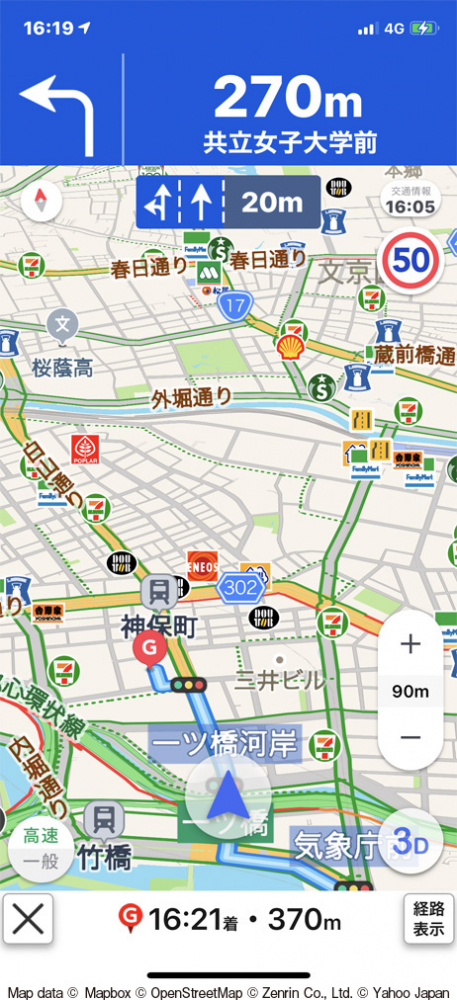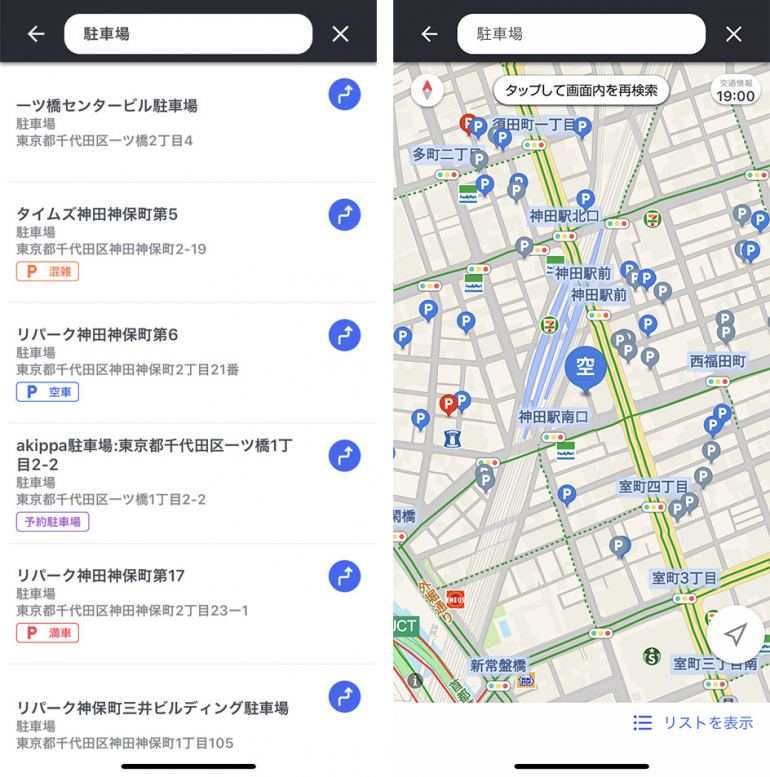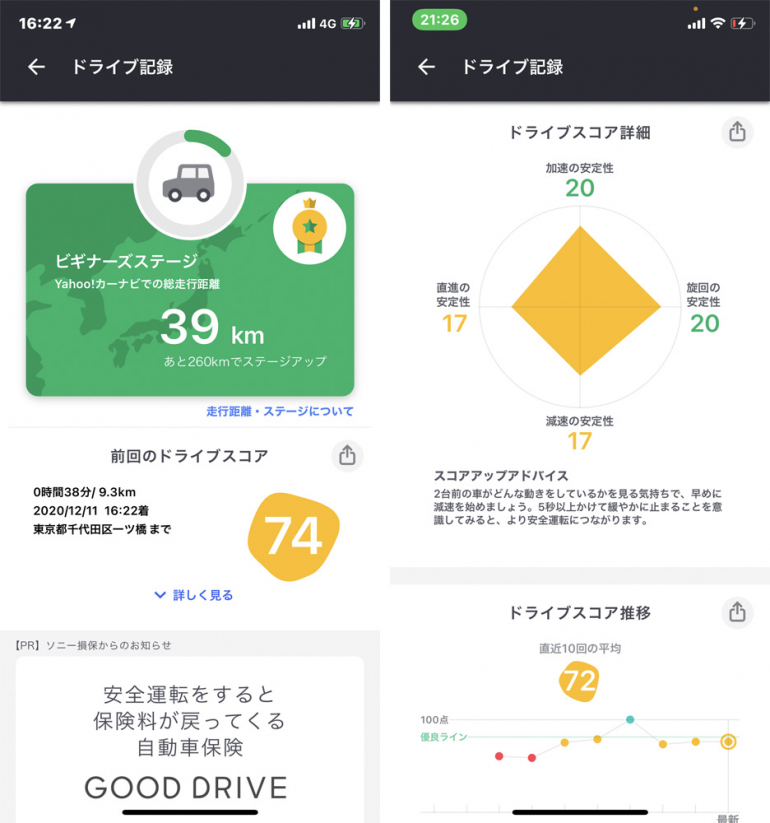【Sponsored:ヤフー株式会社】
新型コロナウイルスの感染拡大が一向に収まる気配を見せない。そこでDIMEでも感染拡大防止のために提唱しているのが〝新通勤スタイル〟。どうしても3密になりがちな電車やバスなどの公共交通手段の利用を避けて、クルマや自転車での通勤や仕事での移動をする移動様式だ。僕、編集担当のテラダも取材での移動にクルマを利用することにしたひとり。きっかけは通勤ラッシュ時間を避けて最寄り駅に向かったものの、想像以上に人が多く、この密の中で移動したら…と不安に思ったこと。大事な取材を控えていたこともあり、しばらくの間は通勤や取材ではクルマ移動をすることにした。しかし、ちょっと気になっているのが愛車に装着しているカーナビのこと。2013年モデルの純正カーナビだが、一度も地図更新をした記憶がない。おそらく7年前の地図データなのだ。最近は新しい道路や施設が増え、気にはなっていたが、「近所で乗るだけだから問題ないっしょ〜」とこれまで放置していたのだ。
そんなとき脳裏に浮かんだのがスマホで使える、カーナビアプリ「Yahoo!カーナビ」だ。その存在は知っていたが、まだ一度も試したことはなかった。早速、手持ちのiPhoneにYahoo!カーナビアプリをApp Storeから無料でダウンロード(AndroidでもGoogle Playから無料でダウンロード可能)。月々の利用料は一切かからない。しかも、渋滞情報を受信(Yahoo! JAPANAN IDでのログインが必要)でき、リアルタイムの渋滞情報や交通規制情報から判断した迂回ルートを案内してくれる。まずはログインして初期設定で自宅を登録。地図上に表示する施設アイコン(ガソリンスタンド/コンビニ/ファミレス/ファストフード/カフェ/車関連)はデフォルトではすべてONだが、必要な施設だけに設定することも可能だ。
基本設定が終わり、最初に向かったのは撮影用の小道具を購入するため調布市仙川にあるホームセンター。目的地設定は「キーワード」で検索。施設内にいくつか店舗があるため、それらをリストで表示。その中から100円ショップを選択すると、「営業中」であることも確認できた。「ルート」をタップすると約14分(4.8㎞)。一般道での移動がマストの場所なので迷わず決定! 渋滞もルート上には見当たらない。「ナビ開始」ボタンをタップすると案内を開始する。
ちなみに今回は純正カーナビでも同様の目的地設定を行ない、ルート案内を比較してみた。前述したように、購入してから一度も地図更新はなく、メリットは操作ボタンと画面サイズが大きいところくらい。
ホームセンターに行く途中で早速、「Yahoo!カーナビ」の真骨頂である地図の自動更新が役立つことに。じつは3年ほど前にできたばかりの道路があって、純正カーナビは異なる方向へ。当然、早く到着するルートを案内したのは「Yahoo!カーナビ」だった。
渋滞することもなく、時間どおりに目的地のホームセンターに到着。探していた撮影用の小道具も無事に見つかった。
買い物を終えて駐車場に向かったときに、ちょっとした問題が発生。そぅ、ホームセンターの駐車場はとても広いのだ。記憶では4階…、たしか屋根はなかったかな…といった具合に、駐車した場所を忘れてしまった経験は誰にでもあるはず。そんなこともあろうかと事前に設定しておいたのが、「Yahoo!カーナビ」の駐車位置保存。クルマを止めたらTOP画面の「駐車位置」のボタンをタップして駐車した場所を記録できる。駐車時間の横にカメラアイコンが表示し、駐車した場所を撮影することも可能だ。階数表示や番号などを目印に撮影しておけば、立体駐車場に止めた場合も迷う心配がないだろう。また、TOP画面の「保存済み」ボタンをタップすると駐車位置を保存してからの経過時間が確認できる機能も備えている。「何時間まで無料」と時間制限のあるショッピングモールや時間貸し駐車場など、駐車時間が気になるケースでは重宝するはずだ。
ルート案内が必要な入り組んだ場所や少し離れた場所などに駐車したときも、「駐車位置へ行く」ボタンをタップすると徒歩ルートの確認・徒歩ナビ機能(Yahoo! MAPアプリが必要)が利用できるので安心。地図モードとAR(拡張現実)モードがあり、ARモードでは実際の風景に案内の矢印やゴール地点(駐車場所)のキャラクター表示などが可能だ。実際に使ってみて、何千台もクルマが止められるような駐車場のあるショッピングモールではかなり役立つだろう。※ARモードはiPhoneのみの機能です。
ホームセンターでの買い物を終え、次は取材するタレントさんへの手土産を買うため、渋谷駅直結の複合商業施設への移動を予定していたが、その前に繁華街の混み具合をチェックすることに…。
TOP画面のメニュー「Yahoo! MAPアプリを見る」(Yahoo! MAPアプリが必要)の雨雲レーダーから進み、安心・便利な地図情報の「混雑レーダー」を選択すると、渋谷駅周辺の混雑状況を11色で段階的に表現するヒートマップとして確認できる。最短20分前から24時間20分前までの各時間の混雑状況を確認することができる。さらにアイコンをタップすると目的の複合商業施設の周辺の混雑予想がグラフで表示。現時刻での混雑状況がわかるほか、曜日ごとの混雑具合も確認できる。結果、やや混雑はしているものの、比較的すいている時間を狙って予定どおり渋谷に向かうことにした。
最新の地図を有する「Yahoo!カーナビ」は簡単に検索できたが、昨年できたばかりの施設なので純正カーナビでは検索できなかったため、渋谷駅周辺を目的地に設定してスタート。「Yahoo!カーナビ」は2D地図表示にして走った。進むべき方向の指示は上部に大きく表示。車線が複数ある道路では最適な車線を示すためわかりやすい。また、交差点までの残り距離の表示もあるので車線変更も余裕を持って行える。ルート案内中は法定速度を右上に表示するので安全運転に役立つ。
そうこうしているうちに渋谷に到着。クルマを提携駐車場に止めて買い物に向かう。比較的すいている時間に着けたので、密を避けてスムーズに買い物ができた。これはクルマでの移動だけでなく、普段使いでも大活躍しそう。そして、いよいよ最終目的地となる取材場所、有明にある最新の商業施設へと向かう。
途中、トンネル内を走るところがあったので、GPSのみで測位する「Yahoo!カーナビ」では正確な位置情報を取得できずに自車位置が停止するかと思っていたが、なぜか問題なく自車位置が進む。どうやらGPSをロストする前のスマホ内の各種センサーの値を元に加減速を検知して案内しているようだ。方向を変えたりリルートが必要だったりする場合には反応しないこともあったが、GPSが拾える場所に行くと素早く復帰できた。よほど長いトンネルでもない限り心配ないレベル。
地図の新しさの重要性を感じたのが、古い純正カーナビがルート表示のない〝海の上〟を走った場面。地図更新を行なっていないカーナビユーザーは意外に多く、最近開発した街や高速道路などを通過するルートではこのようなシーンはよくあるそうだ。「Yahoo!カーナビ」では、自動更新によって新規開通した道路も素早くルートに反映し、つねに最新の地図で走れるのでそんな心配は皆無。もちろん新しい地図データを購入する必要もない。
交通規制や渋滞などを考慮した最適なルート案内のおかげで、取材時間に余裕を持って到着することができた。絶対に遅れられない仕事での移動には渋滞回避で信頼できる「Yahoo!カーナビ」がこれからも必要になりそう。
取材までしばらく時間があったので、帰りに寄るガソリンスタンドの検索をしておくことにした。ガソリンスタンドは、ジャンル検索の「周辺から探す」の項目から選択できる。メーカーも指定して探せるので、専用のクレジットカードやポイントなどの利用がある場合にも便利だ。
営業時間やガソリン価格、優待情報などが確認できて、そのままルート設定ができる。また、「★登録する」ボタンをタップしておけば、後で目的地設定をする際にスムーズだ。
取材後、「Yahoo!カーナビ」で登録しておいたガソリンスタンドへ。情報どおりの価格で安心して給油を開始。会員価格でポイントもしっかりゲットできた。さぁ、取材も無事に終わったし、編集部に帰って入稿作業だ!
有明から小学館のある神保町までのルートを検索して目的地を設定する。なお、登録スポットには「職場を登録」もできる。これから頻繁に目的地になる場所なので登録しておくことにした。検索して見つかった小学館までのルートは「高速優先」や「一般優先」などの計3つ。一般道に渋滞が発生していたため、おすすめは高速道路を利用するルートだったが、到着時間の差はたった4分。通行料金を考慮すると一般道で十分という結論に。ナビ開始ボタンをタップしてスタート!
ここでは3D地図を利用したルート案内を試す。やや俯瞰気味の奥行きがある地図は自車位置を把握しやすい。2D地図の場合は自車位置マークが中央付近にあったが、こちら3D地図の場合は自車位置マークが下の方にあるので、先々のランドマークや交差点が余裕を持って確認できて運転しやすかった。2Dと3Dの地図表示は画面のワンタッチで簡単に切り替えられる。好みに合わせて選ぼう。地図の縮尺は+/−のボタンをタップして行うほか、ピンチイン、ピンチアウトでも操作可能。最大20mスケールまで詳細に確認できる。
渋滞が多少あったものの、ほぼ予定の時間どおり小学館に到着。クルマを止めるため、「Yahoo!カーナビ」で周辺の駐車場を検索する。
検索結果はリストで表示。駐車場名や住所のほか、「混雑」「空車」「満車」「予約駐車場」などその駐車場が現在どのような状況なのかもリアルタイムで確認できる。さらに料金や営業時間、対応車種、対応サイズ、台数といった条件についても事前にチェックできるので、到着してから駐車できないといったトラブルも避けられる。
運転を終えて、最後にチェックしたのが「ドライブ記録」。運転特性データを基に、「加速の安定性」「減速の安定性」「旋回の安定性」「直進の安定性」の4つの項目において合計100点満点で「ドライブスコア」を表示するというものだ。
スコアアップするためのアドバイスもあり、客観的に自分の運転を振り返れる。
「Yahoo!カーナビ」を利用して運転&ナビ終了後ごとにデータが蓄積されるので、ハイスコアを目指す楽しみもある。運転した累計の走行距離に応じて5段階のステージへ成長していくので、継続的な安全運転を心がけるきっかけになるはずだ。僕自身、運転テクニックにはそれなりに自信があったのだが、結果は74点。直近10回の平均も72点の判定。点数を意識して走ることで、確かに安全運転につながりそうだ。
今回、仕事での移動に「Yahoo!カーナビ」を利用してみてわかったことは、想像以上に優秀だということ。正直、こんなに役立つのかと驚いた。しかも、これだけ使えてアプリは無料。通信費は自己負担だが、一度表示した地図は保存されるため、よく通る道は通信量を節約しながら案内するので通信料を抑えられる。地図更新をしていない(できない)カーナビを使うくらいなら絶対に「Yahoo!カーナビ」がオススメ! 〝新通勤スタイル〟がより充実するはずだ。
Yahoo!カーナビの問い合わせ先/
https://carnavi.yahoo.co.jp/promo/
取材・文/常國伸太郎 撮影/羽田 洋















 DIME MAGAZINE
DIME MAGAZINE